U盘提示要格式化,或不能格式化问题解决策略
使用U盘是会遇上如标题所示的问题,要解决上述问题,费了笔者好长时间(关键是技术不行=-=#),我相信很多人在遇到这些问题是会不知所措,特写此篇,希望可以帮助遇到问题的兄弟姐妹!!
首先,我们需要一个软件:Usboot(这个软件Baidu一下就有啦!)安装好以后,打开界面方式:
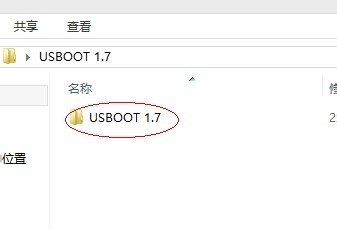
双击会提示:
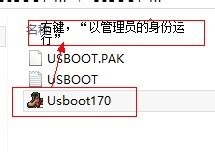
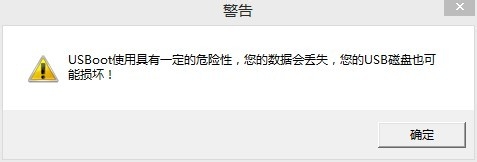
点击“确定”。
然后,出现界面:
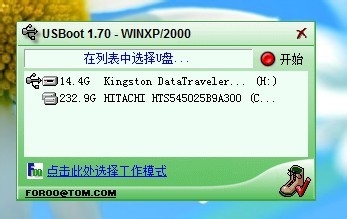
然后,操作步骤如下:

注意:在第二步时,在下拉菜单中选择“HDD模式”,然后进行第三步。
此后的步骤如下:
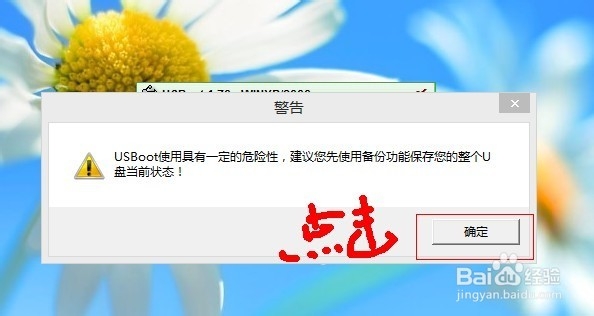
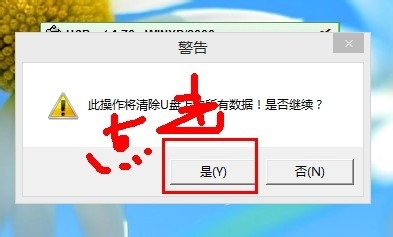

重新插入U盘会发现,可以格式化啦!可是,内存减少啦!!!!!但是不要着急,可以解决!照上述所说,运行Usboot!

注意:在第二步的下拉菜单中选择“用1重置参数”,然后是第三步!!
然后,
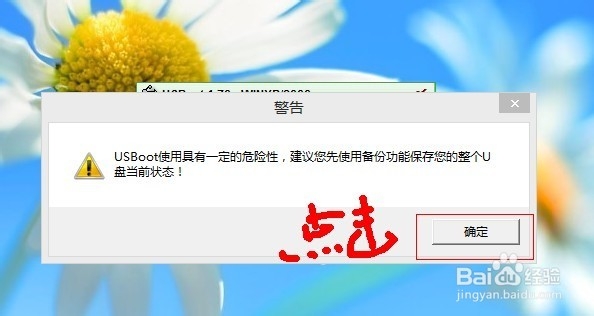
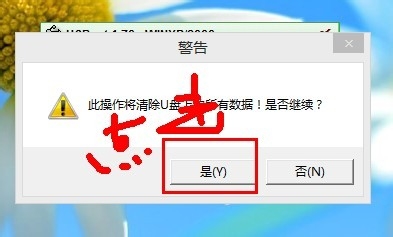
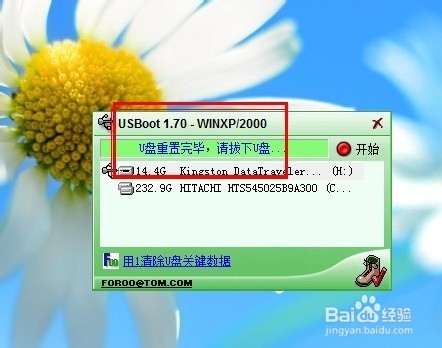
拔出U盘,退出Usboot!
重新插入U盘,会提示是否格式化,点“是”,可以选择快速格式化啦!
然后就发现,U盘内存恢复啦!
至于原先U盘中的数据恢复,推荐用“易我数据恢复向导专业版”(免费)!
声明:本网站引用、摘录或转载内容仅供网站访问者交流或参考,不代表本站立场,如存在版权或非法内容,请联系站长删除,联系邮箱:site.kefu@qq.com。
阅读量:177
阅读量:52
阅读量:36
阅读量:88
阅读量:30